Cum se face o imprimantă în rețea?
Principalul avantaj al unei imprimante de rețea față de una obișnuită este capacitatea sa de a face față unui volum mare de muncă. Angajații de birou trebuie adesea să se ocupe de problema supraîncărcării imprimantei.

Conținutul articolului
Cum se face o rețea de imprimante
În primul rând, este necesar să se stabilească partea tehnică a problemei. Pentru a face acest lucru, veți avea nevoie de un computer, un dispozitiv de imprimare cu drivere, precum și alte computere care trebuie să imprime documente. Pe computerul la care se realizează conexiunea printr-un cablu USB, trebuie să vă asigurați că driverele sunt disponibile pentru funcționarea corectă a dispozitivului conectat. Apoi, trebuie să configurați corect parametrii. Calculatoarele personale conectate la rețea trebuie să fie în același grup de lucru, dispune nume personale.

Lucrăm pe Windows 7
În acest sistem, ajustările sunt destul de ușoare. Mai întâi trebuie să vă asigurați că computerele pe care le conectați la aceeași rețea se află în același grup de lucru. Conform setărilor sistemului, așa se numește. Apoi trebuie să dezactivați funcția de solicitare a parolei. Trebuie să mergeți la panoul de control, la centrul de rețea. În stânga, selectați linia „Modificați setările”, faceți clic stânga clic la ea. În caseta de dialog pop-up, trebuie să vă asigurați că parametrii sunt corecti. Dacă este necesar să oferiți acces nelimitat utilizatorilor conectați, trebuie să bifați caseta de lângă rândul „Dezactivați partajarea cu protecție prin parolă”.
Apoi trebuie să deschideți fila „Dispozitive și imprimante”, acest lucru se face printr-o căutare în Start. În dialogul pop-up, trebuie să selectați dispozitivul pe care doriți să efectuați operațiuni. Faceți clic dreapta și accesați „Proprietăți”. Apoi trebuie să accesați setările de acces, deschideți. Va apărea un dialog de control al înregistrărilor în care trebuie să permiteți modificările pe computer. Apoi, în proprietăți, bifați caseta de lângă linia „acces”, apoi va trebui să veniți cu și să introduceți un nume de rețea pentru dispozitiv.
Lucrăm pe Windows 10
Pentru a oferi acces nelimitat la mai multe computere la un dispozitiv printr-o rețea, trebuie să efectuați o serie de setări. Cea mai ușoară cale este prin secțiunea „Opțiuni”.
- Trebuie să selectați „Dispozitive” și să selectați un dispozitiv.
- Faceți clic dreapta pe el, selectați „Proprietăți”, du-te în acces.
- În dialogul pop-up, trebuie să bifați caseta de lângă linia „Partajare”.
Ajustarea parametrilor este finalizată.

Cum să partajați o imprimantă într-o rețea în Windows 10
Trebuie să activați accesul la Centrul de rețea. Este necesar să activați opțiunile de descoperire, precum și partajarea tuturor fișierelor. Pentru a face acest lucru, trebuie să accesați proprietăți adaptor, bifați caseta de lângă linia corespunzătoare. În plus, se recomandă să mergeți la managementul serviciului, să găsiți acolo „Publicați resurse”, rulați-l, bifați caseta corespunzătoare de lângă linia „Autostart”.
După aceasta, puteți începe configurarea de bază a dispozitivului. Deschideți setările, accesați secțiunea „Dispozitive”, apoi „Imprimante și scanere”.Acolo, faceți clic pe dispozitivul dorit, în fereastra pop-up faceți clic pe „Gestionați”. Se va deschide o fereastră, acolo trebuie să selectați „Proprietăți imprimantă”, apoi trebuie să mergeți la fila „Acces”, acolo trebuie să bifați caseta de lângă linia de acces. Pe computerele conectate, trebuie să activați setarea „Redare lucrări de imprimare”.
Configurarea partajării
Mai întâi trebuie să configurați rețeaua, așa cum este descris mai sus, cum să o faceți corect. Trebuie să vă asigurați că toate computerele sunt conectate la același grup de lucru, situat în aceeași rețea. Pentru a verifica dacă totul este configurat corect, puteți accesa Explorer. În fila de rețea, vor fi afișate computerele situate în aceeași rețea locală. Dacă nu există alte PC-uri acolo în afară de administratorul de rețea, înseamnă că unele setări au fost făcute incorect.
Pe lângă nuanțele de rețea, trebuie să vă asigurați că pe computer aveți la care dispozitivul periferic este conectat printr-un cablu, sunt instalate driverele necesare, care va asigura o funcționare neîntreruptă și de înaltă calitate a dispozitivului.
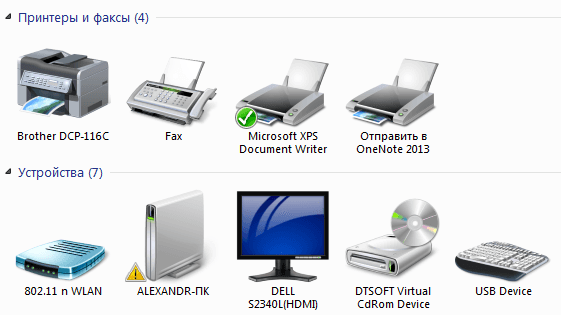
Cum să partajați o imprimantă într-o rețea în Windows 7
Lansăm Explorer, în fila „Network Neighborhood”, cu condiția ca rețeaua să fie configurată corect, vor fi afișate computerele conectate.
 Faceți clic stânga după cum este necesar PC, dacă totul este configurat corect, imprimanta va fi afișată în caseta de dialog pop-up. Clic Faceți clic dreapta pe el, selectați „Conectați” din listă, clic pe el. Conexiunea este în curs într-un minut, după stabilirea conexiunii, imediat produs configurarea tuturor driverelor.
Faceți clic stânga după cum este necesar PC, dacă totul este configurat corect, imprimanta va fi afișată în caseta de dialog pop-up. Clic Faceți clic dreapta pe el, selectați „Conectați” din listă, clic pe el. Conexiunea este în curs într-un minut, după stabilirea conexiunii, imediat produs configurarea tuturor driverelor.- După care, în panouri control, în fila „Dispozitive”, trebuie să găsiți dispozitivul conectat, faceți clic dreapta pe el, selectați „Setare ca implicit”
- După finalizarea operațiunilor, în orice editor de text sau grafică, când faceți clic pe butonul „Imprimare”, fișierele vor fi trimise la o imprimantă conectată la rețeaua locală; trebuie doar să confirmați fapta operației.
Dacă apare vreo eroare la conectarea imprimantei la computer, de exemplu „Windows nu se poate conecta la imprimantă” sau este afișat vreun cod de eroare, trebuie să efectuați următoarele operațiuni.
Soluția este destul de ușoară și de fapt ajută cu 100% din erorile care apar. Trebuie să deschideți Panoul de control, apoi să găsiți „Gestionarea computerului” acolo. ÎN deschis fereastra, găsiți fila „Servicii”. Deja în această fereastră va fi prezentată o listă completă a serviciilor active. Printre acestea trebuie să găsiți „Manager de imprimare”, faceți clic dreapta pe el, selectați „Oprire”. După aceasta, trebuie să reporniți computerul. Apoi repetați procedura de conectare a imprimantei prin rețeaua locală din nou.
Cum să adăugați o imprimantă în rețeaua dvs
 Când încercați să vă conectați la un computer printr-un cablu USB, trebuie să indicați că aceasta este o „Imprimantă locală”. O atenție deosebită trebuie acordată faptului că, fără driverele adecvate pentru dispozitiv, acesta nu va funcționa. Sunt pe un disc care ar trebui să fie în cutia cu dispozitivul. Dacă nu există un disc cu drivere, le puteți găsi și descărca cu ușurință de pe Internet. După descărcare, instalați. Când procesul de instalare este finalizat, trebuie să accesați caseta de dialog cu setări; adesea este afișată imediat. Acolo trebuie să bifați caseta de lângă linia „Permisiune de acces”. Aceasta înseamnă că alte computere care sunt conectate la rețea în aceeași rețea cu imprimanta o vor putea folosi.
Când încercați să vă conectați la un computer printr-un cablu USB, trebuie să indicați că aceasta este o „Imprimantă locală”. O atenție deosebită trebuie acordată faptului că, fără driverele adecvate pentru dispozitiv, acesta nu va funcționa. Sunt pe un disc care ar trebui să fie în cutia cu dispozitivul. Dacă nu există un disc cu drivere, le puteți găsi și descărca cu ușurință de pe Internet. După descărcare, instalați. Când procesul de instalare este finalizat, trebuie să accesați caseta de dialog cu setări; adesea este afișată imediat. Acolo trebuie să bifați caseta de lângă linia „Permisiune de acces”. Aceasta înseamnă că alte computere care sunt conectate la rețea în aceeași rețea cu imprimanta o vor putea folosi.
Pentru a verifica dacă setările sunt corecte, trebuie să imprimați o pagină de test folosind un computer care nu este conectat direct la dispozitiv.
Dificultăți la configurarea unei imprimante de rețea
- Cel mai uzual Dificultatea atunci când încercați să conectați o imprimantă la o rețea locală în care sunt deja amplasate mai multe computere este absența imprimantei în fila „Network Neighborhood”. Acest lucru poate fi cauzat de o serie de motive, primul fiind setările incorecte pentru conectarea imprimantei la rețea. Poate că undeva utilizatorul a uitat să bifeze caseta de lângă linia care oferă acces partajat la dispozitiv. Primul pas este să verificați toate setările imprimantei, computerul la care este conectată fizic printr-un cablu USB sau administrator de calculator rețea locală, atunci când este conectat prin Bluetooth. Cel mai probabil ceva este declarat incorect.
 Al doilea motiv este că imprimanta se află într-un alt grup de lucru din rețeaua locală. Acest lucru poate fi remediat cu ușurință, trebuie doar să-l conectați la grupul de lucru dorit unde se află toate computerele.
Al doilea motiv este că imprimanta se află într-un alt grup de lucru din rețeaua locală. Acest lucru poate fi remediat cu ușurință, trebuie doar să-l conectați la grupul de lucru dorit unde se află toate computerele.- Al treilea motiv este puțin mai complicat, este lipsa unui software adecvat sau instalarea lui incorectă. Este necesar să reinstalați driverele pentru dispozitivul conectat și, de asemenea, să verificați dacă există fișiere și programe rău intenționate în sistem.
- Al patrulea motivul este cel mai mult grav, constă în probleme cu conexiunea fizică la unul dintre calculatoare. Poate că problema constă în cablul USB; pentru a verifica acest lucru, puteți încerca să utilizați unul diferit. Dacă totul este în regulă cu cablul, atunci problema este în componentele interne ale imprimantei sau problema constă în portul USB al computerului la care este conectată imprimanta.Pentru a remedia această problemă, va trebui să apelați la service-ul unui specialist, sau dacă defecțiunea este gravă, puteți duce imprimanta la reparare în garanție.





